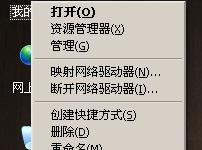富士施乐M268dw打印机怎么安装驱动?
来源:好再见网 2018-07-26 16:25:04
富士施乐M268dw打印机需要安装驱动,该怎么安装呢?下面我们就来看看富士施乐M268dw驱动安装方法。
- 软件名称:
- 富士施乐m268dw一体机驱动程序 v1.0.0 官方免费版
- 软件大小:
- 26.7MB
- 更新时间:
- 2017-09-05立即下载
1、下载驱动,找到并解压软件。

2、双击打开解压文件夹,点击“start”安装文件。

3、选择打印机安装型号、安装语言,点击安装,接受许可证协议,



4、选择连接类型,本地、有线、无线连接选择一种,点击下一步。

5、勾选“更改防火墙窗口设置以连接网络和继续安装”,点击下一步。

6、选中连接设备,点击下一步。


7、设置安装完成,可以勾选“在开机时启动状态监视器”和“设为默认打印机”,点击下一步。


8、打开任意文档,点击打印,测试打印机驱动是否装好。


就是富士施乐M268dw打印机安装驱动的教程,希望大家喜欢,请继续关注生活。
本文标签:
上一篇 : 爱普生EPSON R330打印机怎么清洗打印头?
下一篇 : 打印机怎么打印耗材用量信息?